Office PPT在主菜单栏添加【绘图】功能
来源:网络收集 点击: 时间:2024-02-23【导读】:
Office PPT是我们工作的重要合作伙伴,很多用户在使用的时候也会遇到这样那样的问题。这里小编给大家分享,Office PPT在主菜单栏添加【绘图】功能的操作步骤!工具/原料more电脑及系统:Windows 10专业版或者家庭版笔记本Office PPT 2019版本方法/步骤1/6分步阅读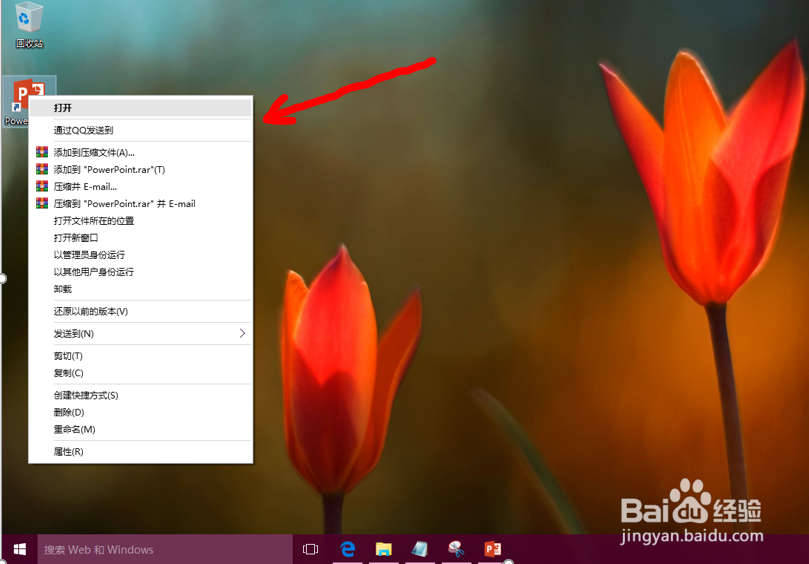 2/6
2/6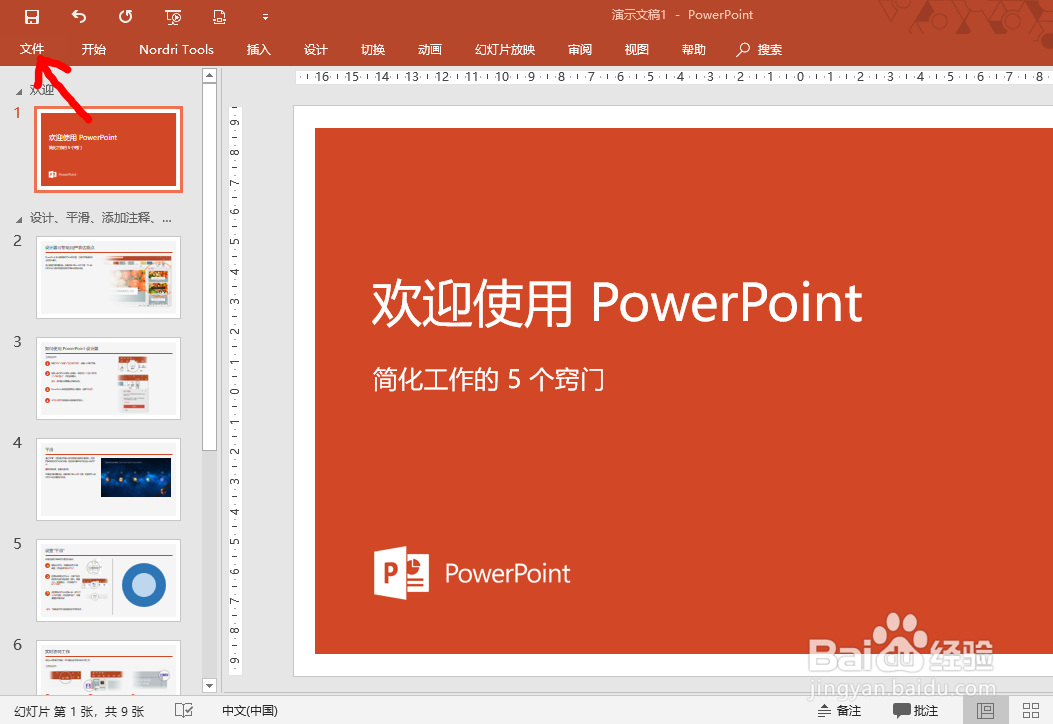 3/6
3/6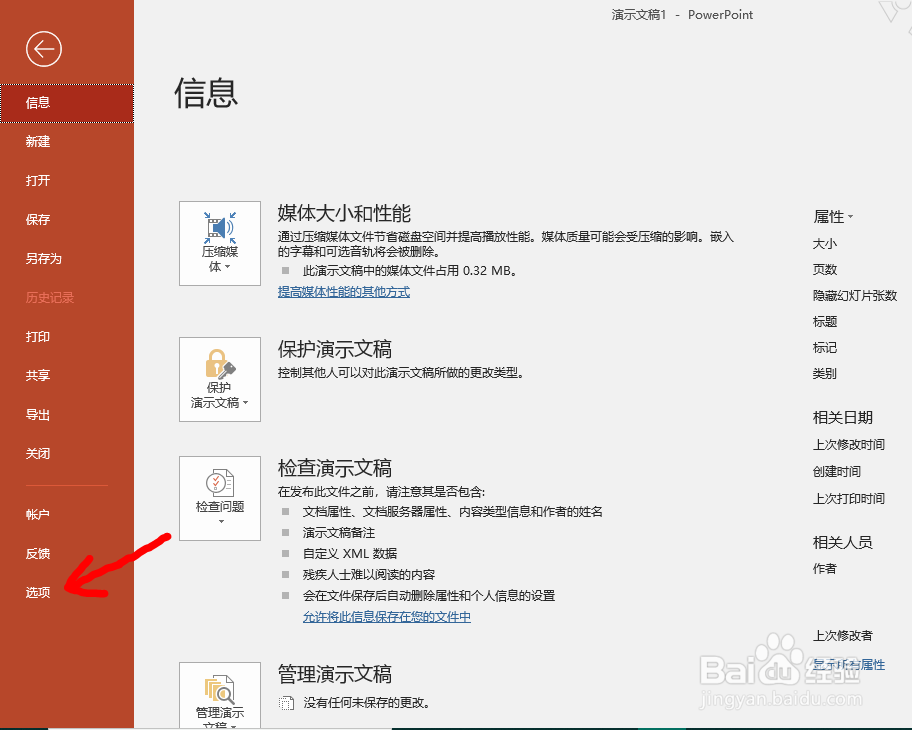 4/6
4/6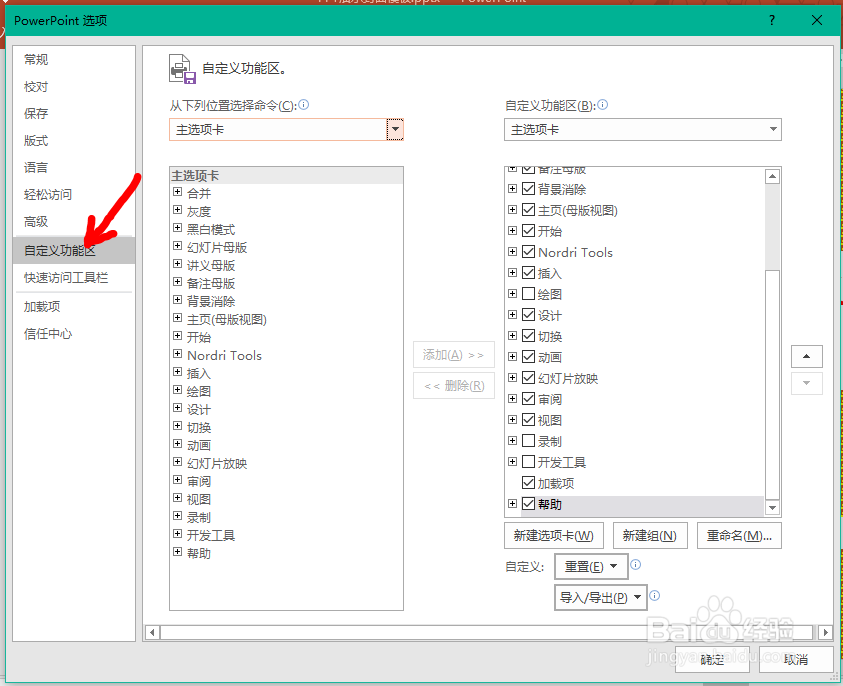 5/6
5/6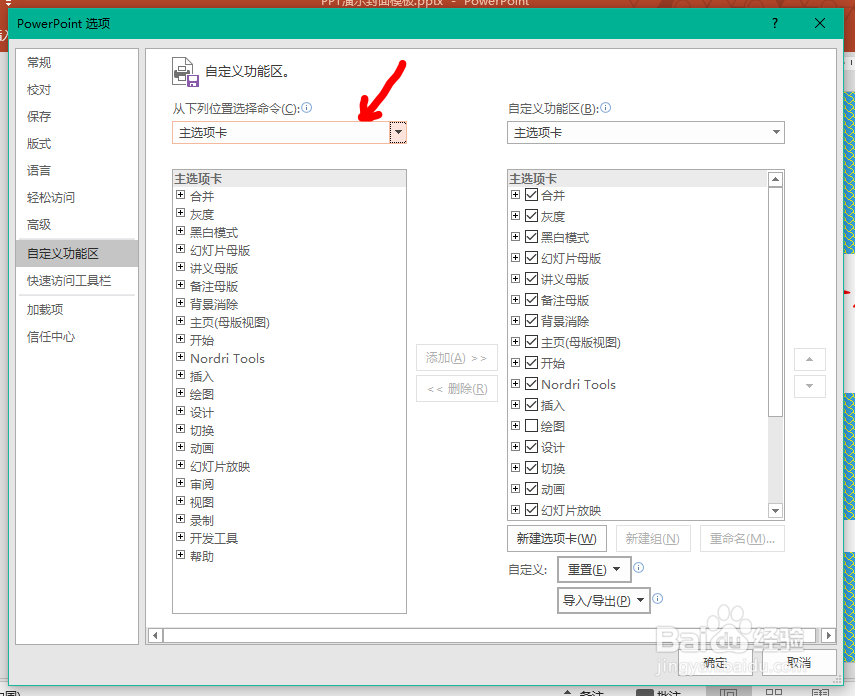 6/6
6/6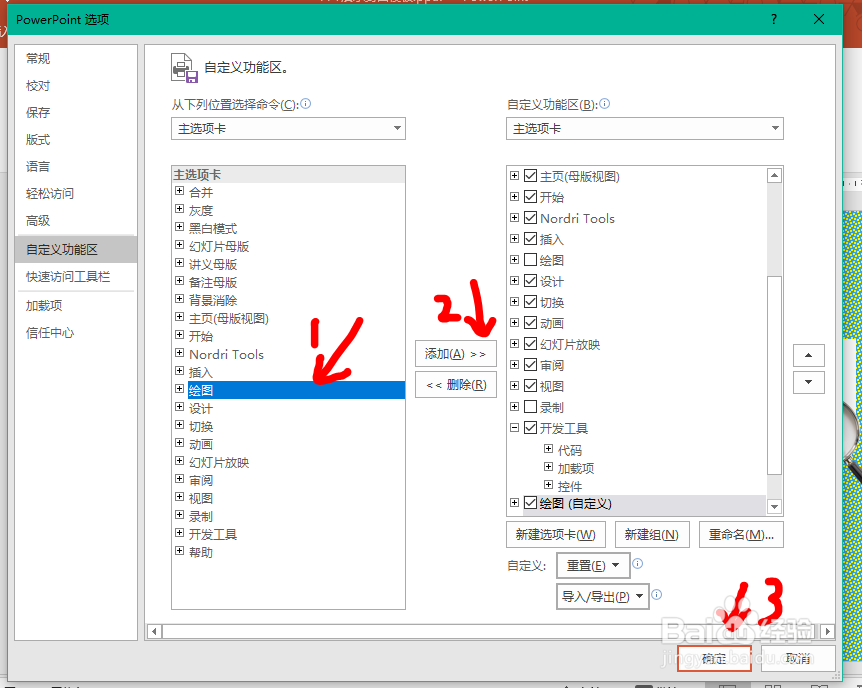 注意事项
注意事项
第一步:新建或打开PPT文档如图所示,双击PPT图标,打开PPT空白文档。
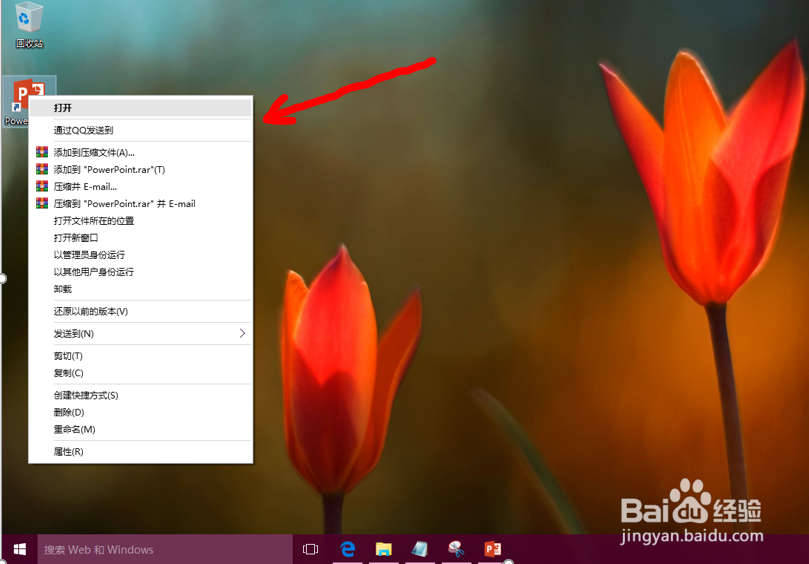 2/6
2/6第二步:打开【文件】选项如图所示,点击PPT左上角的【文件】按钮,打开文件选项。
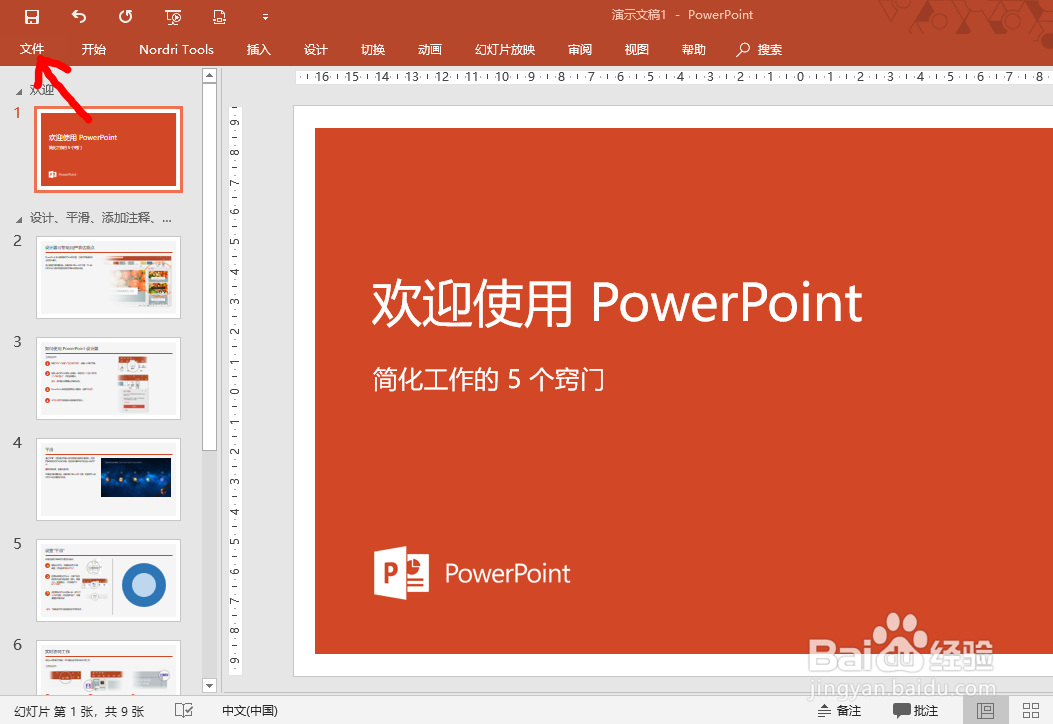 3/6
3/6第三步:打开【选项】如图所示,在左下角点击【选项】选项卡。
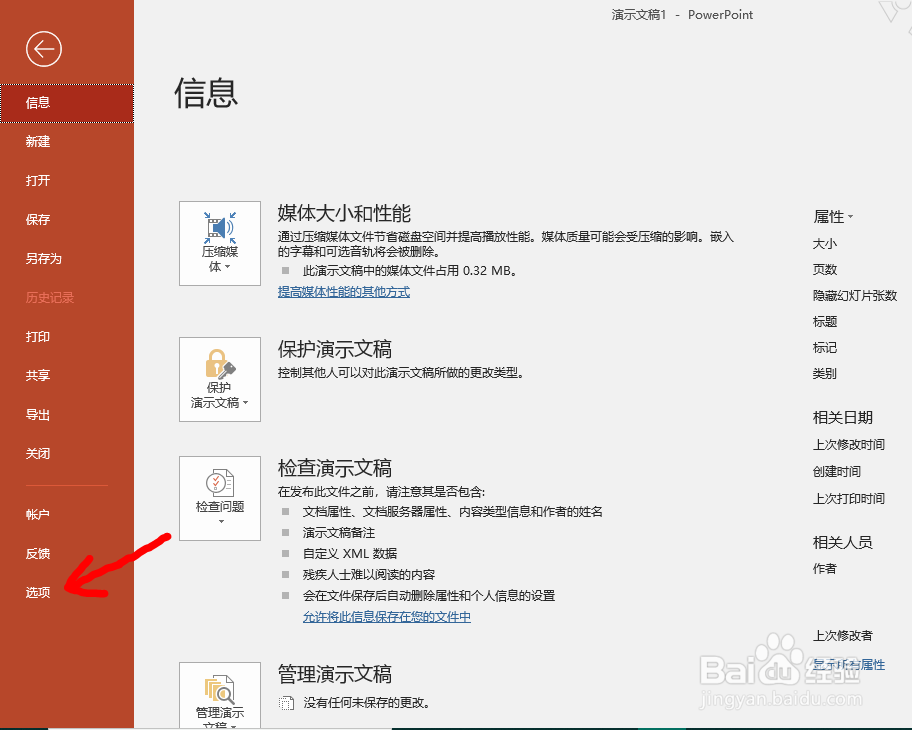 4/6
4/6第四步:打开【自定义功能区】选项卡如图所示,在左侧点击【自定义功能区】选项卡。
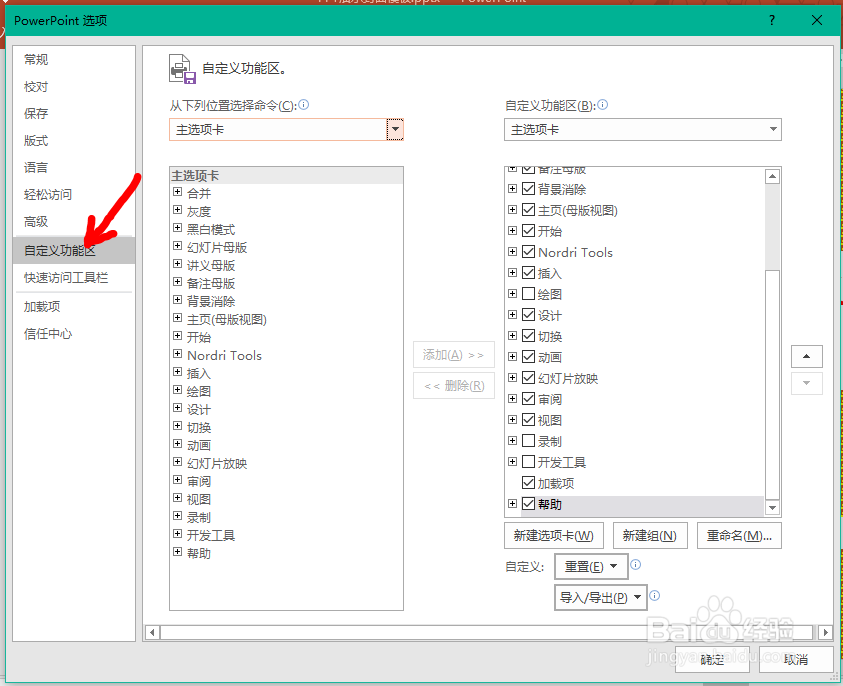 5/6
5/6第五步:选择【主选项卡】1.如图所示,选择【主选项卡】。
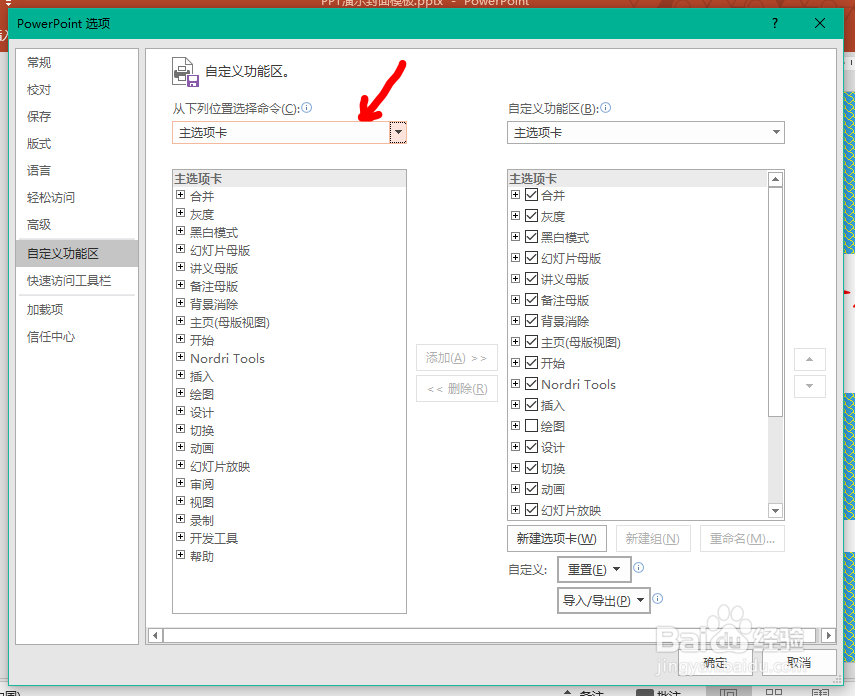 6/6
6/6第六步:选择并添加【绘图】
1.如图所示,选择【绘图】;
2.点击【添加】,添加到右侧;
3.点击【确定】保存即可!
返回主菜单,就可以找到并使用绘图了!
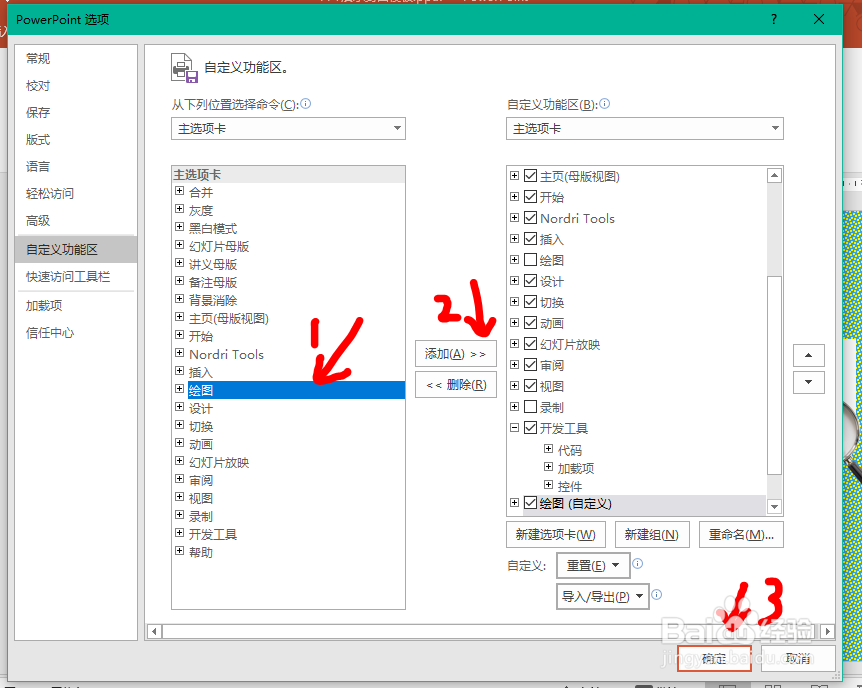 注意事项
注意事项Tips1:此经验帮助用户在Office PPT如何在主菜单栏添加绘图功能的问题;
Tips2:本篇如有帮助,请点赞、投票,谢谢~
菜单栏添加绘图版权声明:
1、本文系转载,版权归原作者所有,旨在传递信息,不代表看本站的观点和立场。
2、本站仅提供信息发布平台,不承担相关法律责任。
3、若侵犯您的版权或隐私,请联系本站管理员删除。
4、文章链接:http://www.1haoku.cn/art_121202.html
上一篇:iPhone手机游戏支付怎么绑定微信
下一篇:Excel单元格怎么合并居中
 订阅
订阅